本記事はiOS(iPadまたはiPhone)から、マイクラサーバーに接続するまでの手順を解説しています。
前提として、既に統合版Minecraftのサーバーが起動していることを前提としています。
『XServer GAMEs』を利用することで、無料でマイクラサーバーを立てられます。
マイクラサーバーを気軽に構築してみたい方はこちらの記事を参照してみてください。
iOSの場合は「Java版」ではなく「統合版」のMinecraftが必要になりますので、エディションだけ気をつけてもらえたらと思います。
マイクラサーバーへ接続するためにはサインインをする必要がありますので、Microsoftアカウントが必要になります。
アカウントさえあれば非常に簡単に接続することができます。
Microsoftアカウントでサインインする
既にサインインが完了している場合は、「マイクラサーバーに接続する」から操作してください。
まずは通常通り「プレイ」を選択します。
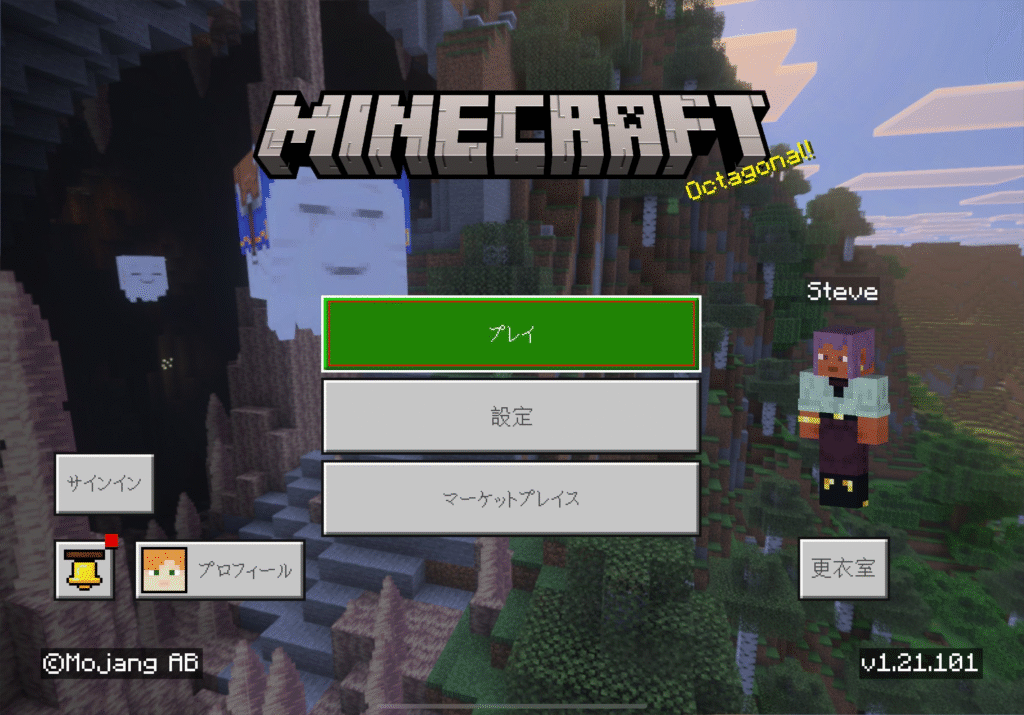
画面上の「サーバー」タブをクリックすると、サーバーに接続するためにMicrosoftアカウントが必要ということが分かりますので、「ログインまたはサインアップ」をクリックします。
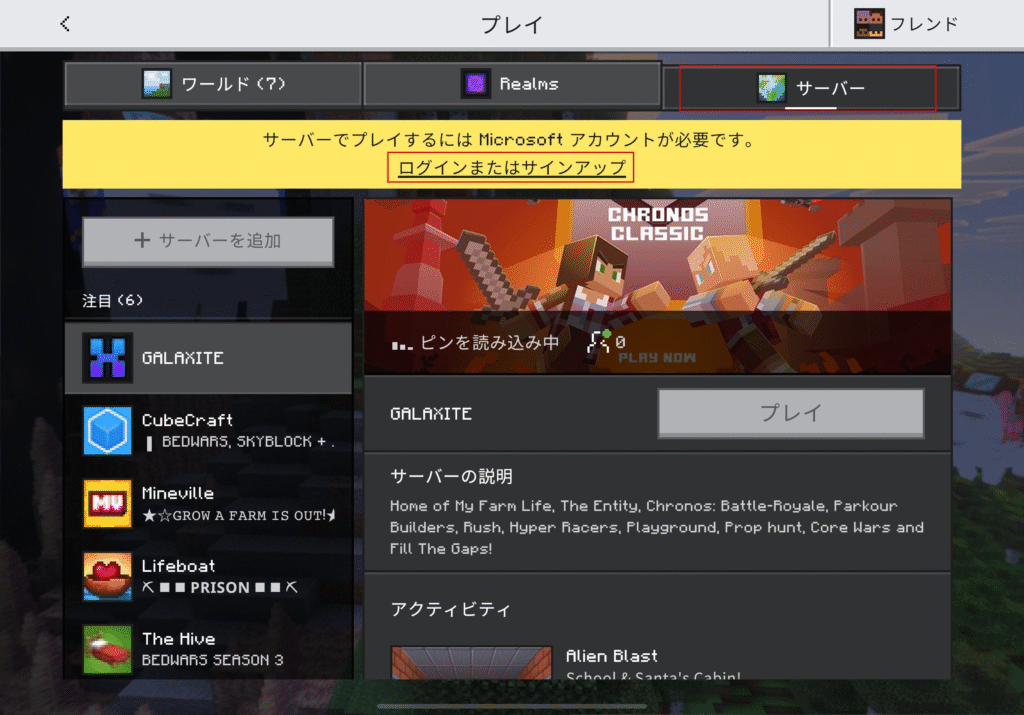
以下のようなポップアップ画面が表示された場合は、「続ける」をクリックします。
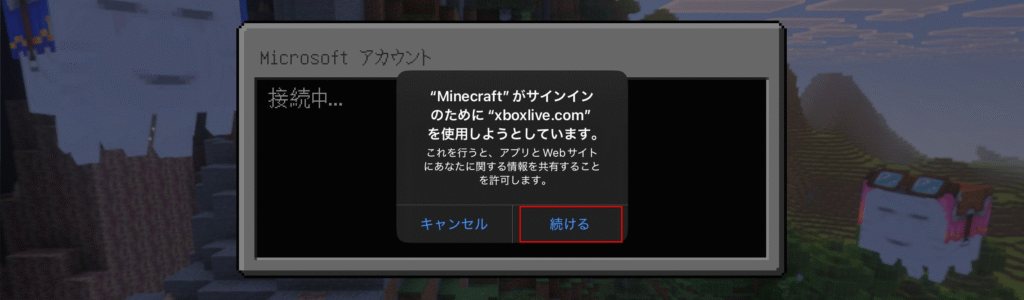
サインイン画面が表示されますので、「サインイン」をクリックします。
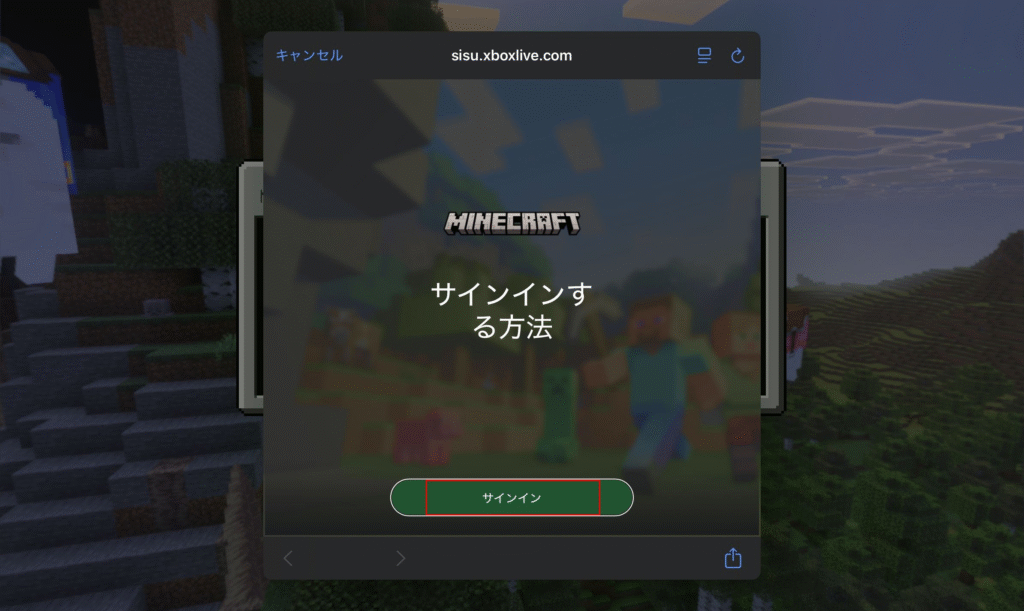
アカウント名(メールアドレス)を入力して、「次へ」をクリックします。
アカウントを新規に作成する場合は、「アカウントがありませんか?作成しましょう!」というリンクから新規作成します。
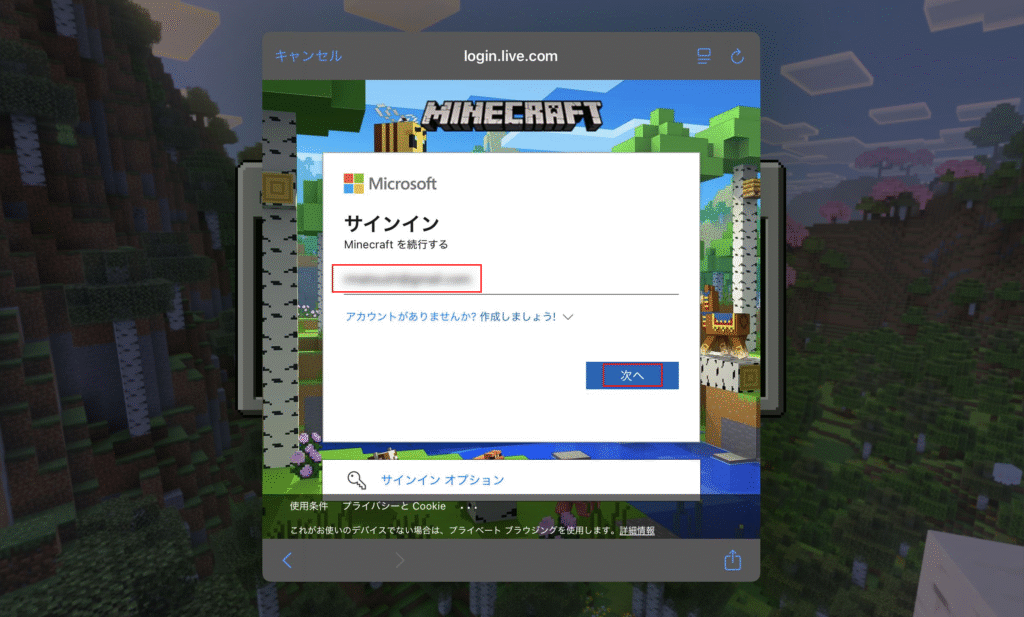
アカウント確認のためコードを求められます。
以下の画面で「コードの送信」をクリックすると、アカウント名に紐づくメールアドレスにコードが送信されます。
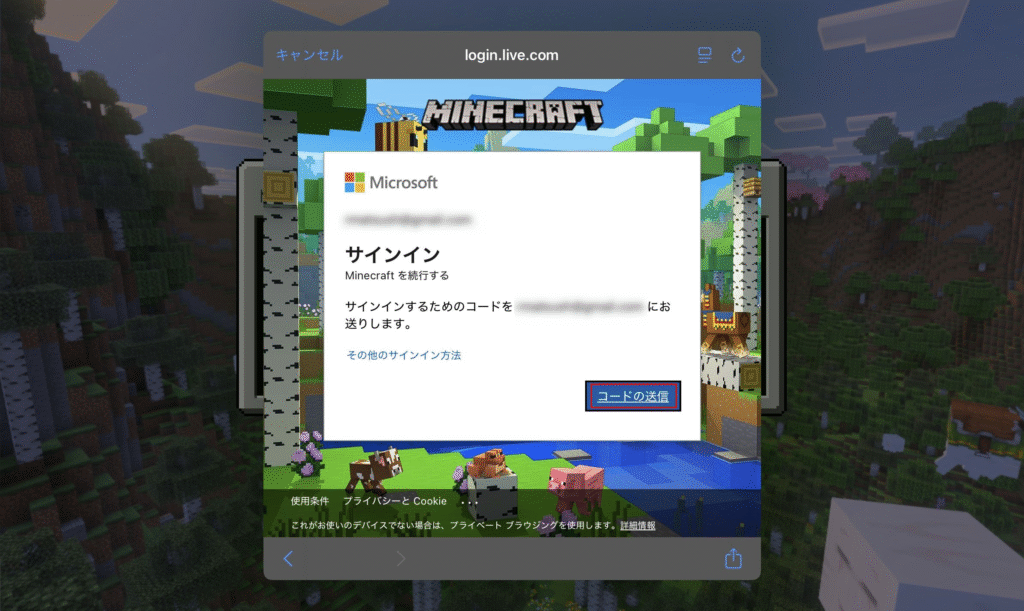
送信されたコードを入力して、「サインイン」をクリックします。
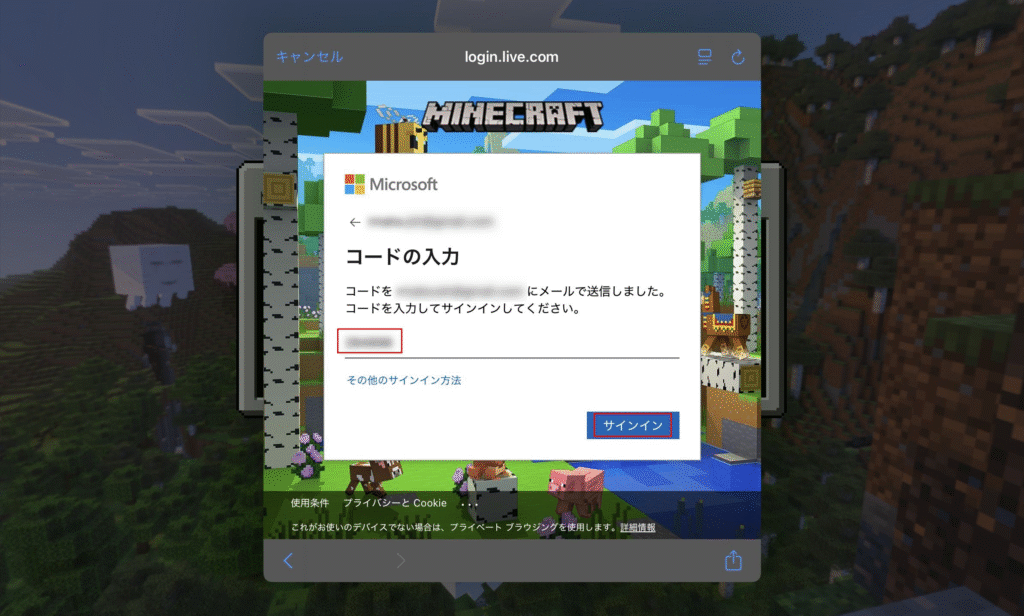
問題がなければサインインが完了しますので、「始めましょう」をクリックします。
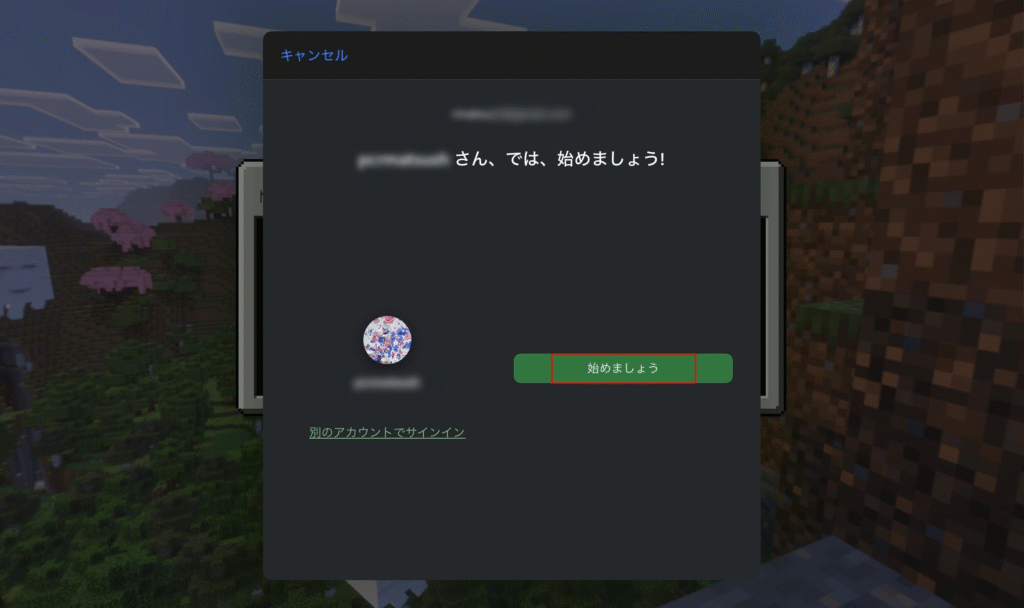
最初の画面に戻りますが、以下のようになっていればサインインした状態になっています。
- キャラの上にアカウント名が表示されている
- 「サインイン」ボタンが「プロフィール」ボタンに変化している
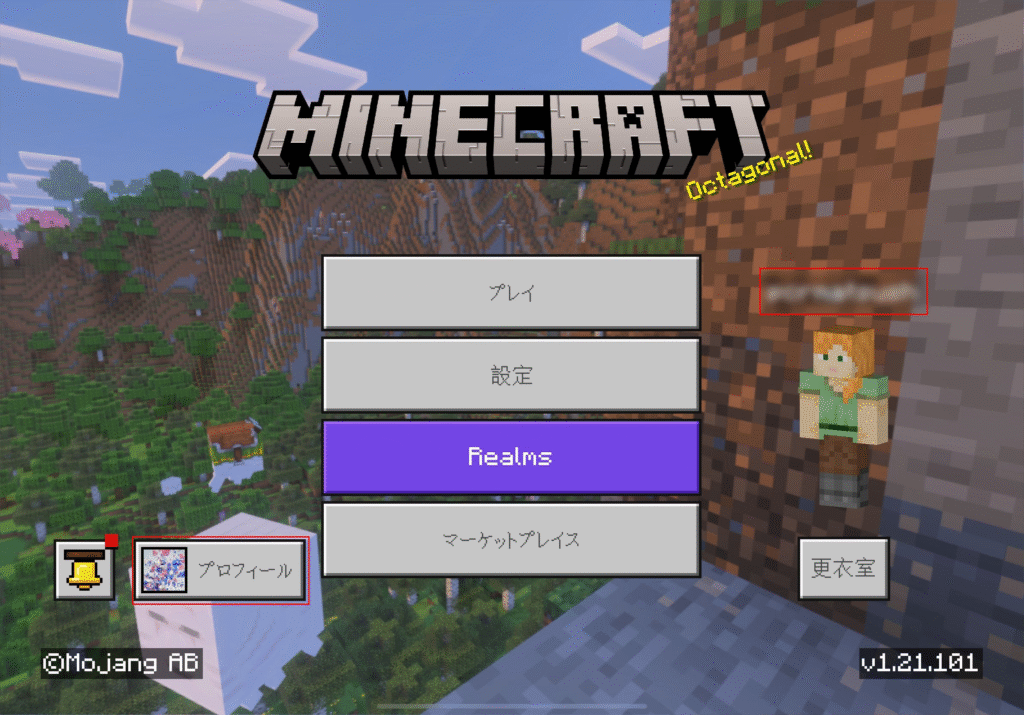
マイクラサーバーに接続する
Microsoftアカウントでサインインした状態で、「プレイ」をクリックします。
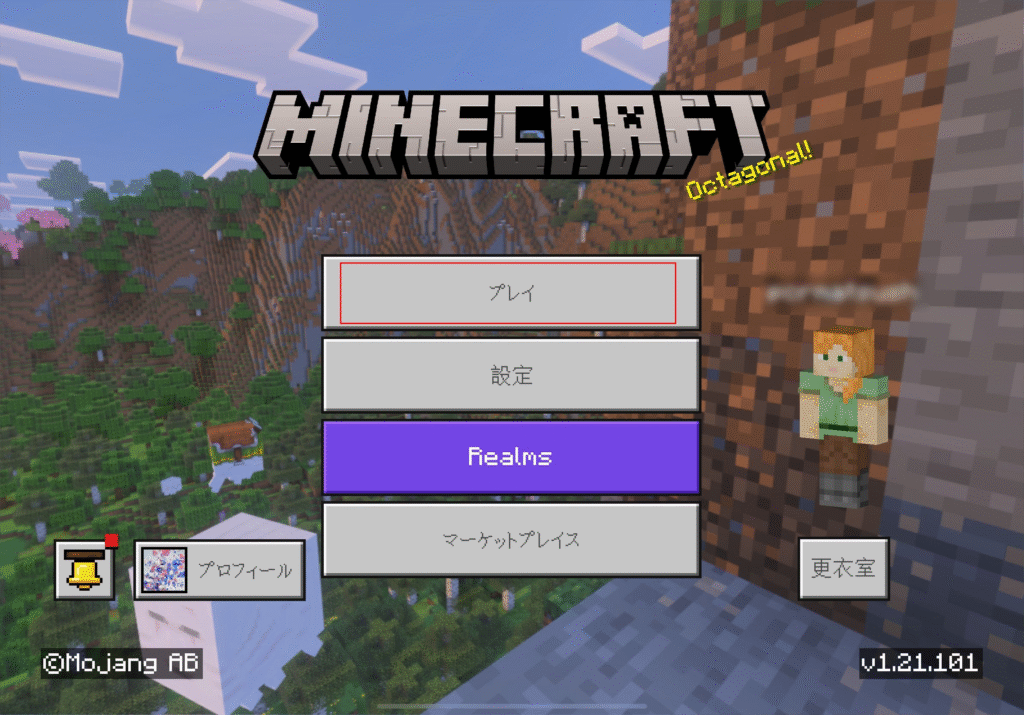
画面上の「サーバー」タブをクリックして、「サーバーを追加」をクリックします。
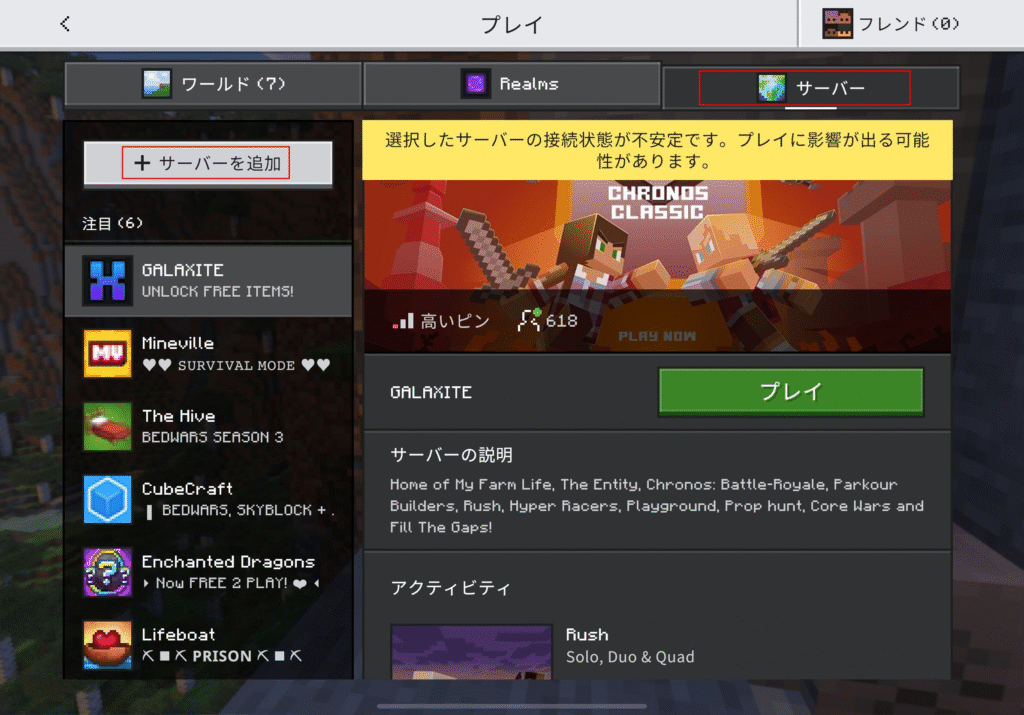
新しいサーバーを追加する画面が表示されますので、それぞれの項目を入力します。
- サーバー名:サーバーの一覧画面で表示される名前になりますので、分かりやすい名前を入力します。
- サーバーアドレス:マイクラサーバーのホスト名またはIPアドレスを入力します。よく分からない場合は、接続したいマイクラサーバーを立てている人に聞きましょう。
- ポート:マイクラサーバーのポート番号を指定します。こちらもよく分からない場合は、マイクラサーバーを立てている人に聞いてみてください。
入力が完了したら、「追加してプレイ」をクリックします。
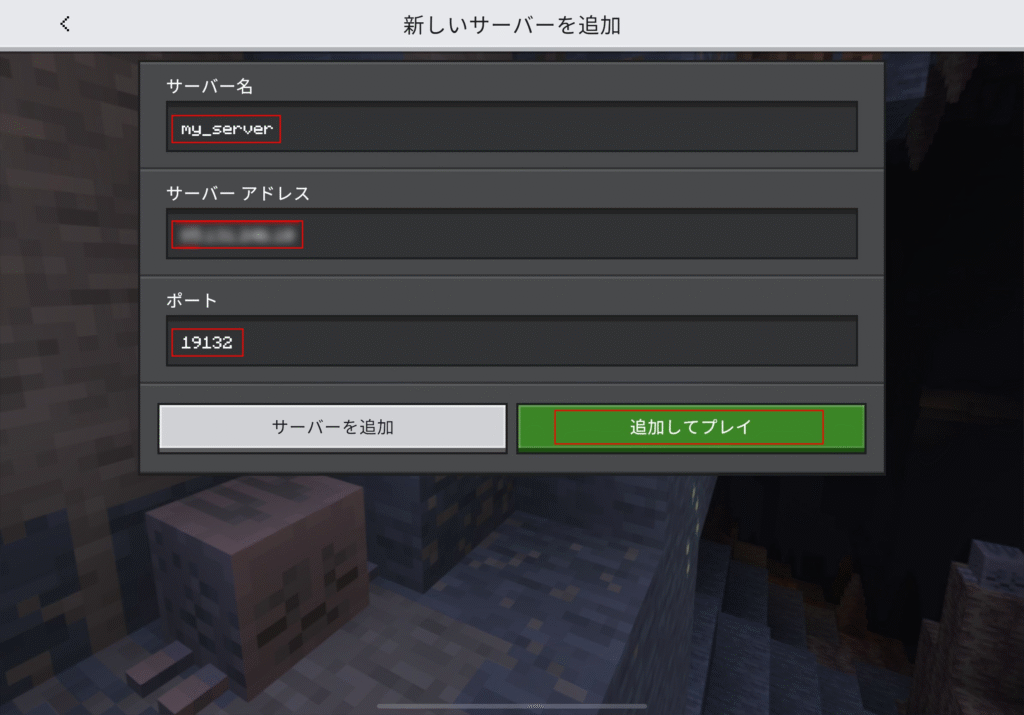
マイクラサーバーへの接続を試みますので、そのまま少し待ちます。
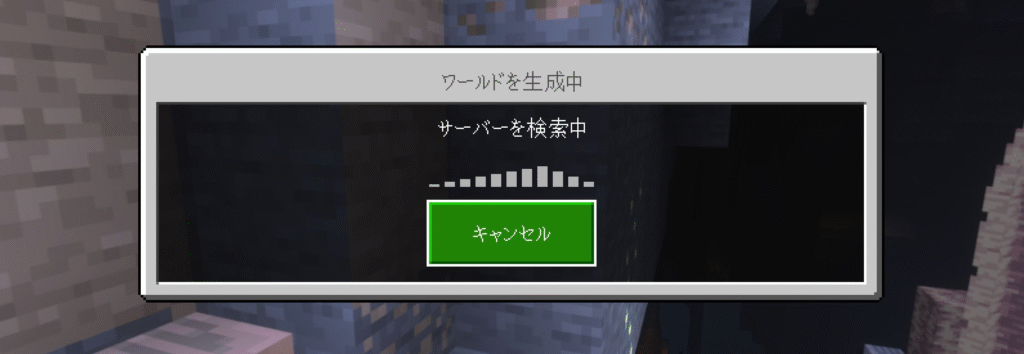
サーバーへの接続が完了すると、自動的にワールドが開きます。
マイクラの世界をお楽しみください!
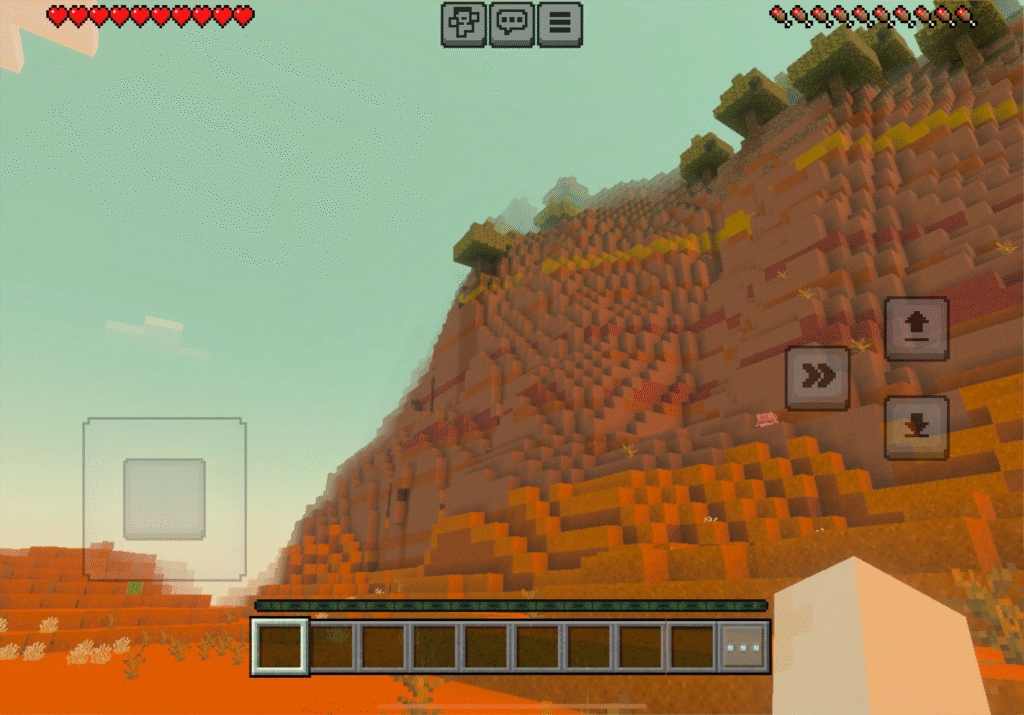
以降は「サーバー」タブに登録したサーバーが表示されますので、サーバアドレスやポートを毎回入力しなくても接続できるようになります。
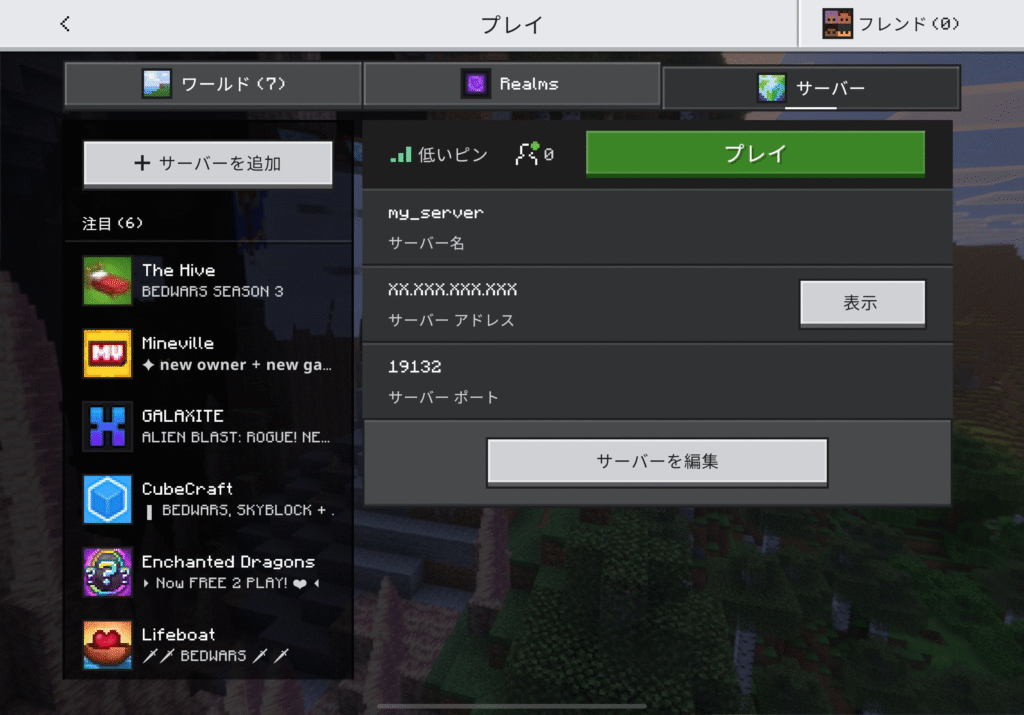
まとめ
本記事では、iOS(iPadまたはiPhone)から、マイクラサーバーに接続するまでの手順を解説しました。
比較的簡単にマイクラサーバーに接続することができます。
マイクラは一人でも楽しいですが、マルチプレイはさらに楽しいので、試しに『XServer GAMEs』で無料サーバーを立てて遊んでみるのみいいかと思います。


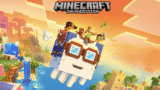

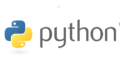
コメント